Adobe Flash Player "Protected Mode" abschalten
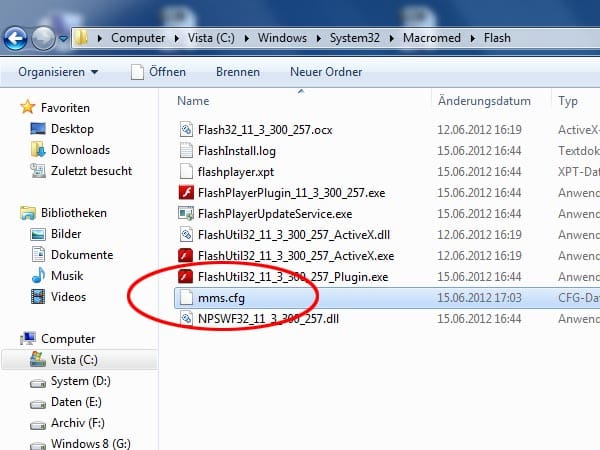
Öffnen Sie den Dateimanager und hangeln Sie sich über die Ordner Windows, System32, Macromed in den Unterordner Flash. Dort finden Sie die Datei mms.cfg. Damit der Dateimanager die Dateiendung .cfg anzeigt, entfernen Sie zuvor unter Organisieren, Ordner- und Suchfunktionen im Reiter Ansicht das Häkchen neben Erweiterungen bei bekannten Dateitypen ausblenden.
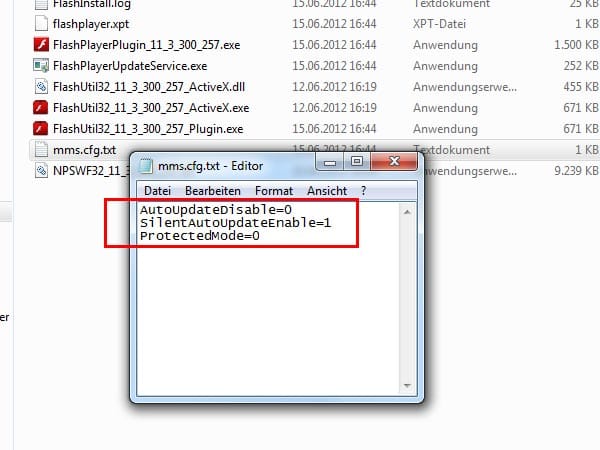
Ergänzen Sie die Dateinamenerweiterung .cfg um die Dateiendung .txt. Das Datei-Symbol ändert sich. Nun können Sie die Datei mit dem Texteditor von Windows bearbeiten. Tragen Sie unter den vorhanden Einträgen folgenden Befehl ein: ProtectedMode=0. Speichern Sie die Datei und schließen Sie den Texteditor.
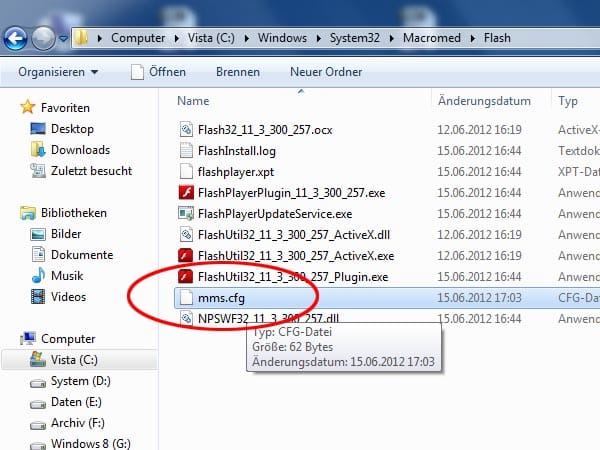
Entfernen Sie die Dateiendung .txt der Kopie. Dann tauschen Sie die Original-Datei im Flash-Ordner mit der Kopie aus. Fortan ist der "Protected Mode" des Flash Players deaktiviert. Soll er wieder aktiv sein, ändern Sie die Null in 1 (für eingeschaltet) ab.












